toxikノード解説回です。今回はBlurです。
おなじみ、絵をぼかすノードです。
このBlurノードで、ガウスブラーから放射状ブラー、ベクターブラー、被写界深度等、ブラーに関する処理のほとんどができます。
このBlurノード、Detail Areaでは5つのタブで構成されています。
| Blurタブ | ・・・ | ガウスブラー/放射状ブラー/回転ブラー |
| Modulationタブ | ・・・ | マップ制御ブラー。Z Depthマップを使った疑似被写界深度とか。 |
| Vectorタブ | ・・・ | ベクターブラー。 |
| Outputタブ | ・・・ | エッジ処理とCrop。 |
| Maskingタブ | ・・・ | マスク処理。 |
初めの3つが主なブラーの設定ですので、ここではそのあたりを重点的にやります。
[Blur]ノードのinputも見ておきます。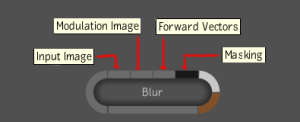
| input Image | ・・・ | ブラーをかける絵をコネクトします。 |
| Modulation Image | ・・・ | 制御マップをコネクトします。被写界深度ならグレー画像とか。 |
| Forward Vectors | ・・・ | ベクターブラー用マップを繋ぎます。絵はベクターブラーの種類によってまちまち。 |
| Masking | ・・・ | Mask制御用コネクト。入力はマップだったり、[GarbageMask]ノードだったり。 |
では[Blur]ノードの各タブごとの設定項目を確認してきます。
Blurタブ
Gaussian(ガウス)ブラーとRadial(放射状)ブラーの二つの設定領域があり、それぞれ別々のブラーです。
まずはGaussianブラーから。
Gaussian
X Radius
Y Radius
Y軸方向へのブラー量
ちなみに、X Radius とY Radiusを同じ値にすると、こう↓。
Link
ONの場合、”X Radius”と”Y Radius”がリンクする。同じ値ではなく、同じ比率でリンク。デフォルトはON
Rotation

つぎにRadial。放射状系のブラーです。
Radial
Zoom
Spin
Focus
Rotation
Radialブラーを回転させます。
Posision(X Y)
ブラーの中心
つぎはModulation。
Modulationタブ
マップ制御ブラー。ノードの入力にある”Modulation Image”にコネクトされたマップでブラーを制御できます。主に被写界深度。
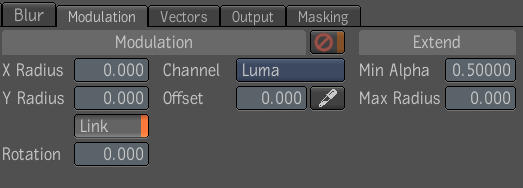
Modulation
| X Radius | ・・・ | X軸方向へのブラー量。(Gaussianブラー参照) |
| Y Radius | ・・・ | Y軸方向へのブラー量。(Gaussianブラー参照) |
| Link | ・・・ | ONの場合、”X Radius”と”Y Radius”がリンクする。(Gaussianブラー参照) |
| Rotation | ・・・ | ブラーを回転させます。(Gaussianブラー参照) |
| Channel | ・・・ | 使用するチャンネル。Luma(輝度)、Red、Green、Blue、Alpha、Noneの5種。 |
| Offset | ・・・ | 何処にフォーカスを合わせるか。隣のPickerボタンを押してView上のポイントを指定すると、そこにフォーカスが合う。 |
Extend
| Min Alpha | ・・・ | よくわかりません。 |
| Max Radius | ・・・ | エッジにでるアーティファクトを軽減するためのものらしい。 |
※このModulation Blur、妙に使いづらい。
特にエッジに問題が出やすい。
オブジェクトの境界でアンチエイリアスがかかっている箇所は、前後の判別が曖昧でブラーがかかって欲しくない箇所にもブラーがかかったりして(`ε´)となる。
OpenEXR2.0のDeep Imageが使えるとこういうのも気にしなくてすむのかなと期待したりして。Nukeだと使えるんだっけ?
Vectorsタブ
モーションブラー用VectorImageはInputのForward Vectorsにコネクトします。
Vector
Length
Width
動き方向に垂直な方向へのブラー。0以外に設定することはあまりないかな。
Link
LengthとWidthがリンクする
Rotation
LenghtとWidthで設定したブラーが回転する。
Reference
有効の場合、Referenceとして設定したポイントが基準となりそのポイントのVector値が全体から減算(引き算)される。
(Weightが0の場合、そのポイントはブラーがかからない)
Weight
Reference Point(基準点)のブラーの量。
よく見ると、左の絵は0.5だけブラーがかかっています。
X
ReferenceのX座標
Y
ReferenceのY座標
Extend
Min Alpha
Modulationにひきつづきわかりません
Max Radius
Display
View Vectors
Vectorを表示します。
Interval
Display Scale
Color
Vector素材は、MayaのRenderPassで「mv2DToxik」パスを使ってます。
が! しかし、このつなぎ方の場合、Vector素材にアルファチャンネルがないとキレイにブラーがかからないようなのです。
なので、わざわざVector素材の設定を[Output]をRGBAに変更し、アルファチャンネルにBeautyのアルファチャンネルを設定して使ってます。
まっことめんどくさい(・ε・)
Output タブ
Min Radius
ModulationブラーやVectorブラーにあるMax RadiusのMin版かな。あれの最小値ってことか。0.1~2.0まで。
Tilinf X/Y
タイリングの方法。”Transparent”,”Edge”,”Repeat”,”Mirror”の4種類から。
Transparent・・・何もしない。
Edge・・・エッジのピクセルを延長
Repeat・・・絵を繰り返す
Mirror・・・反転して繰り返し。
Crop
表示領域変更。
Outputタブに切り替えると赤枠が現れます。
この赤枠部分を変更することで、表示領域を変更できます。
以上、長くなりましたがBlurノードについてでした。
間違いとうありましたらご指摘を。
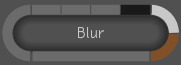
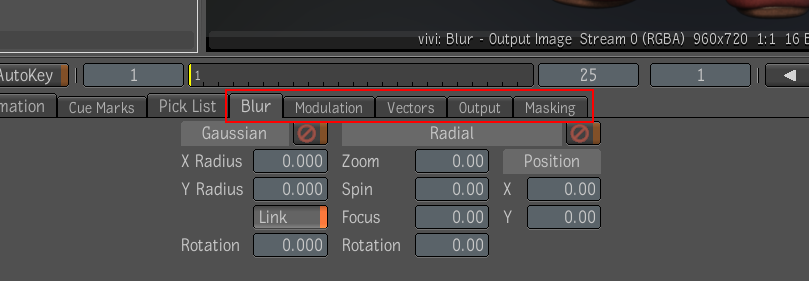
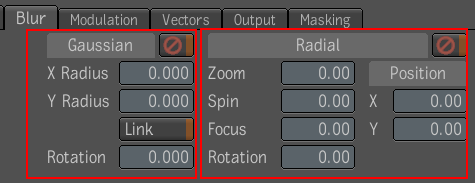
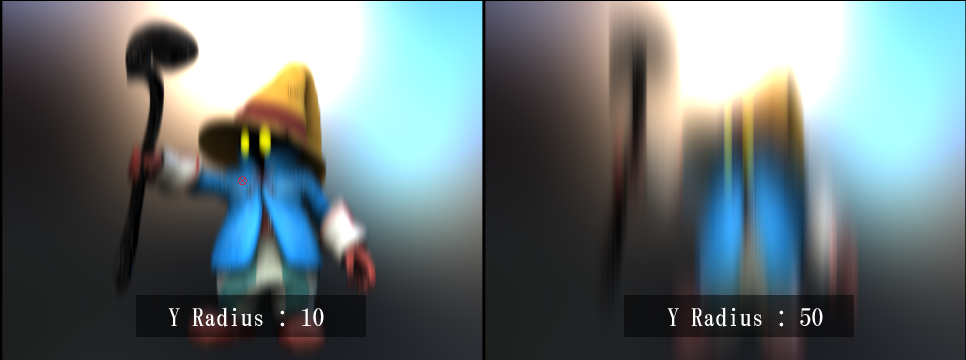
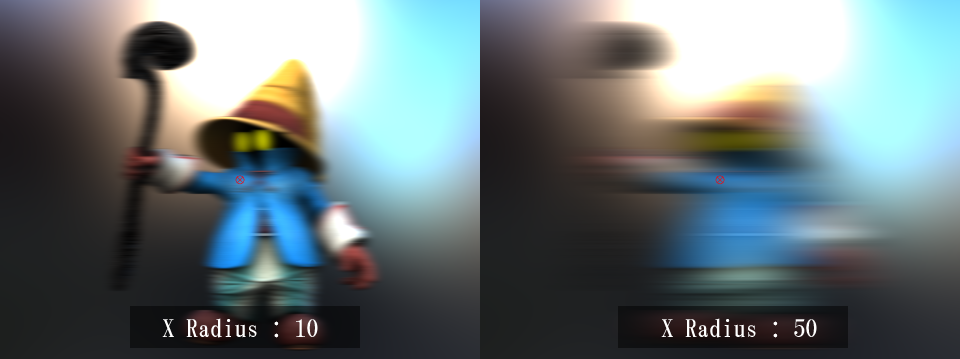
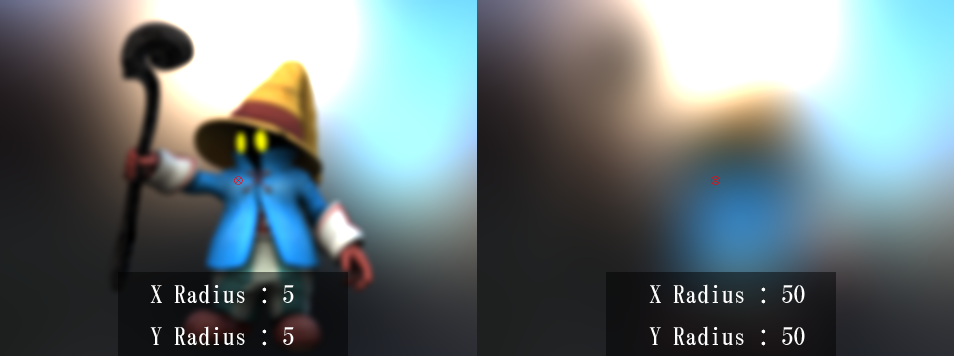
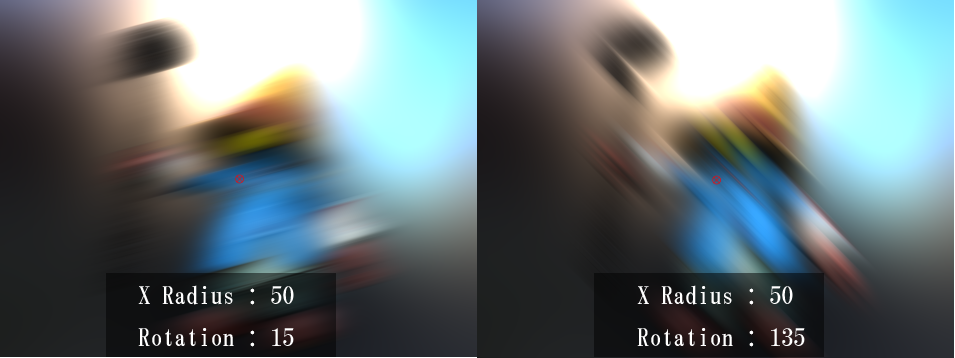
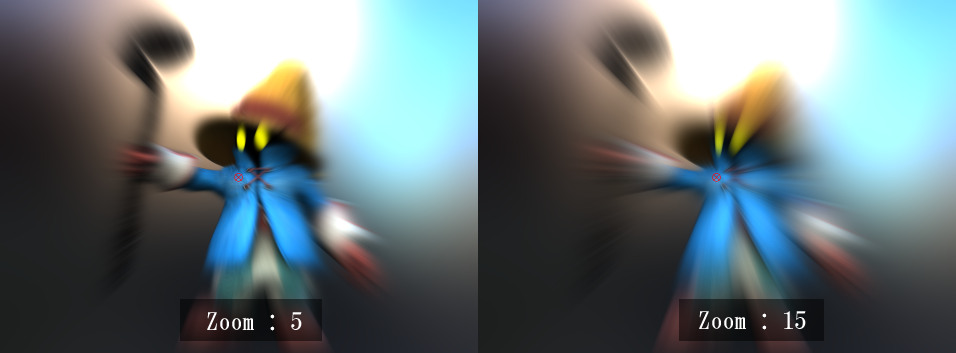
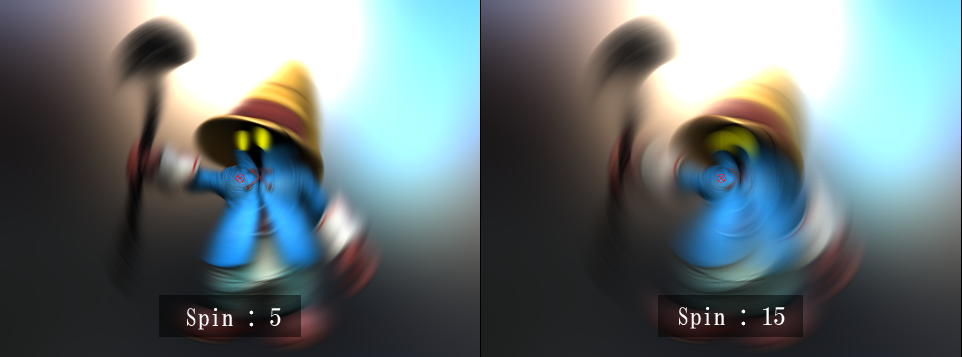

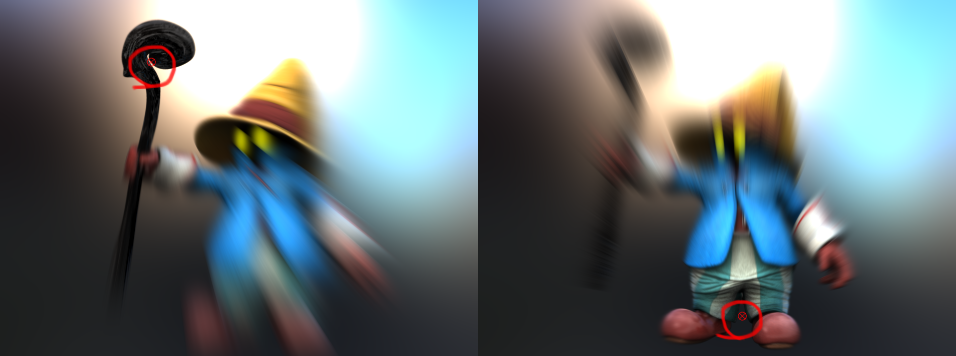
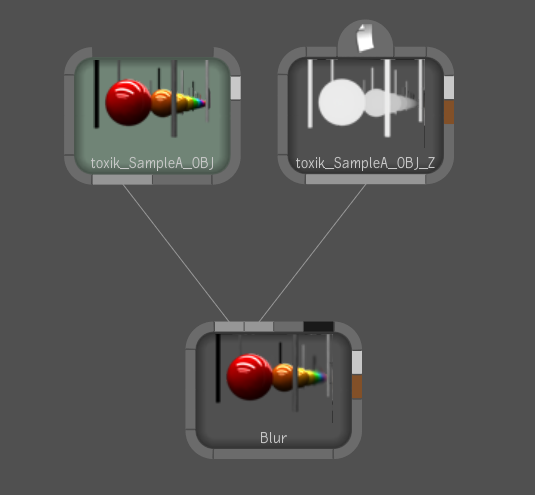

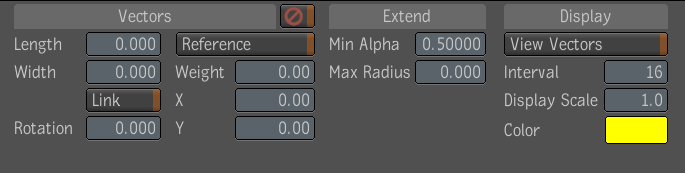
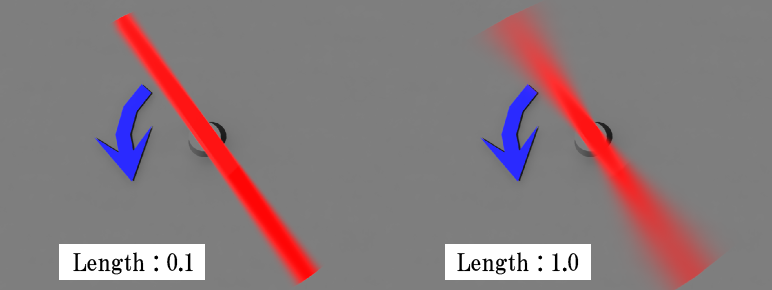
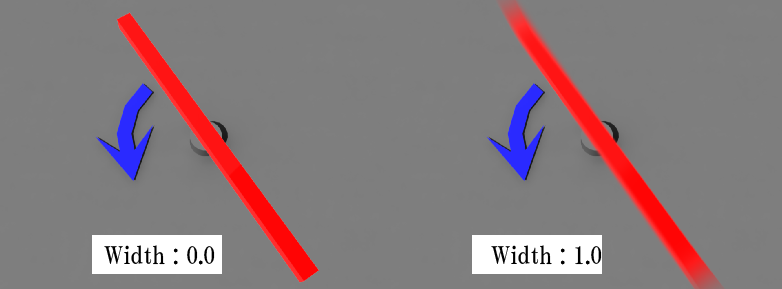
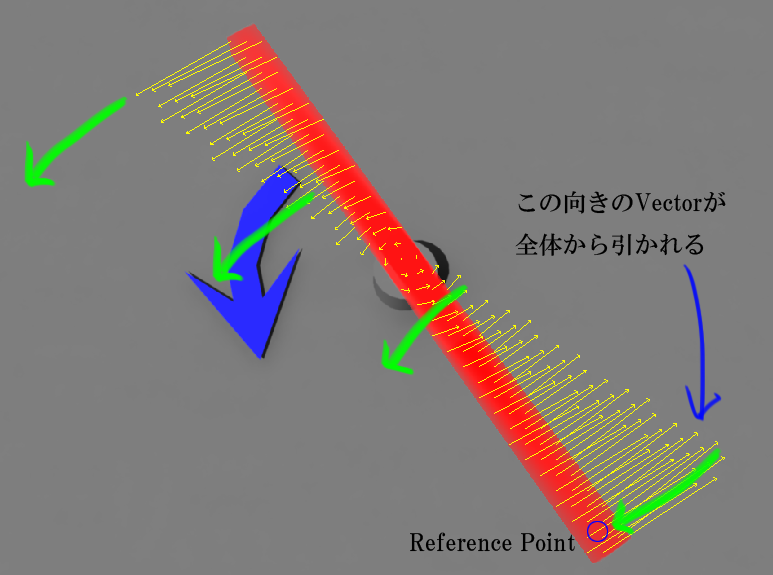
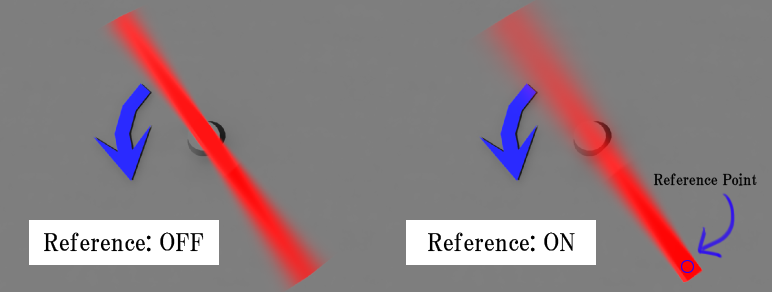
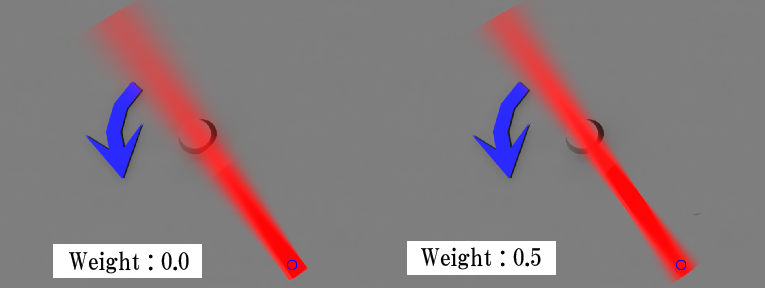
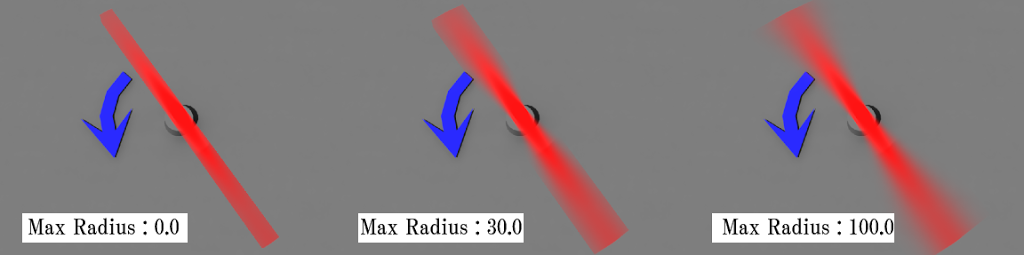
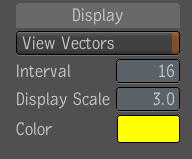
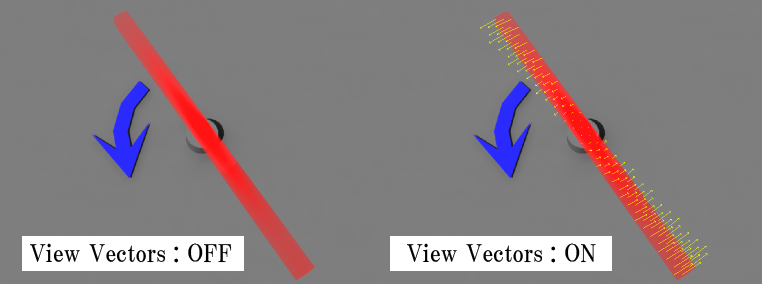
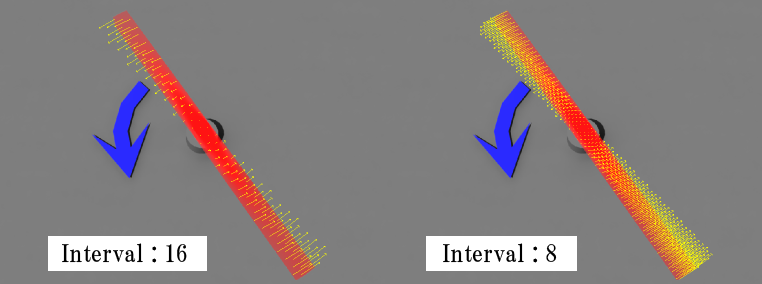
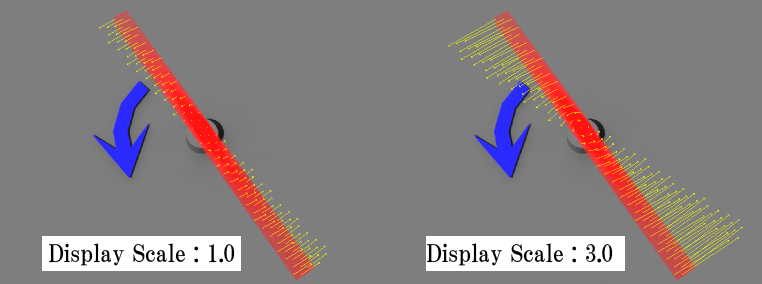
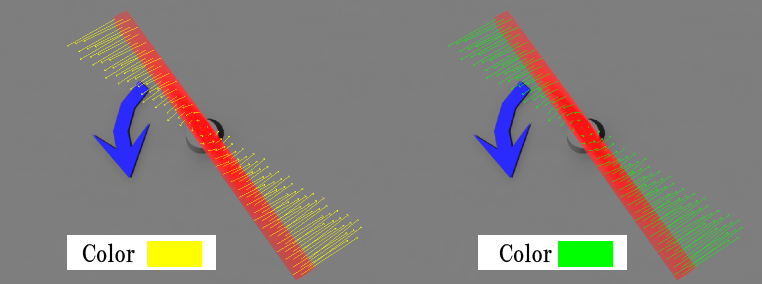
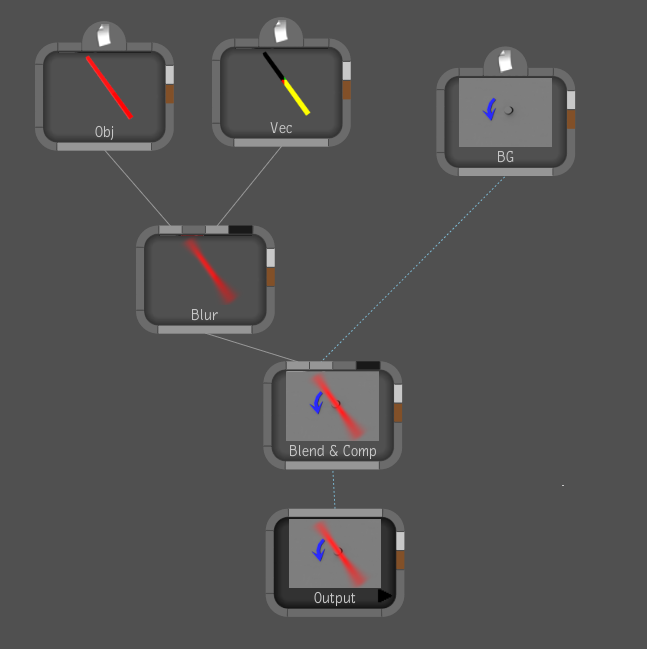

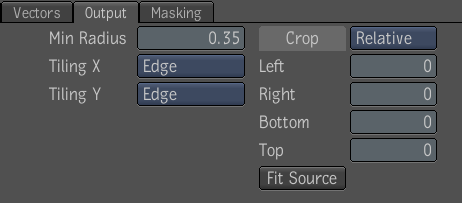
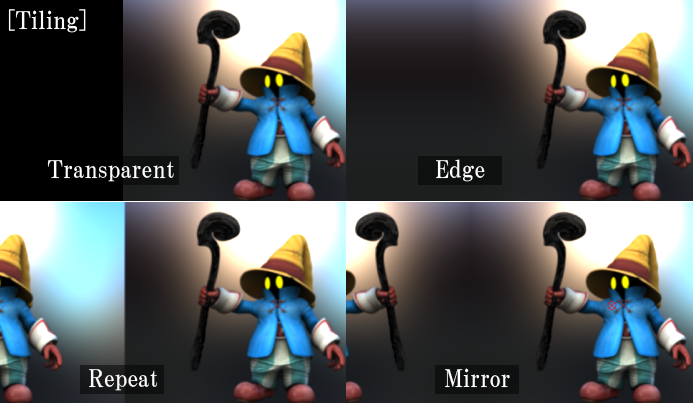






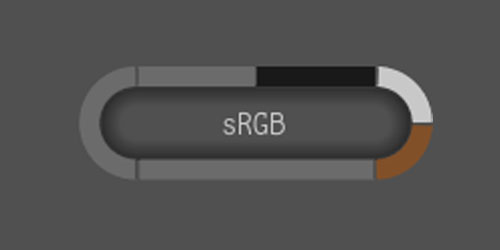


コメント